WPS Word文檔取消隱藏內容的方法
時間:2022-11-04 09:19:12作者:極光下載站人氣:1112
很多小伙伴在使用Wps軟件對文檔進行編輯時,有時會因為一些需求而將自己文章中的部分內容進行隱藏,對于隱藏的文字,有的小伙伴會忘記他們的存在,也有的小伙伴想要將隱藏的文字再次打開進行編輯,卻發現自己無法找到恢復文字的設置。其實字體中的隱藏文字功能只能將文字進行隱藏,無法進行恢復,因為隱藏后的文字無法被選中。那么我們該怎么將被隱藏的文字進行恢復呢,其實很簡單,我們只需要在開始的子工具欄中找到“顯示/隱藏編輯標記”圖標,打開該工具并將列表中的兩個選項都進行勾選即可。有的小伙伴可能不清楚具體的操作方法,接下來小編就來和大家分享一下wps word文檔取消隱藏內容的方法。
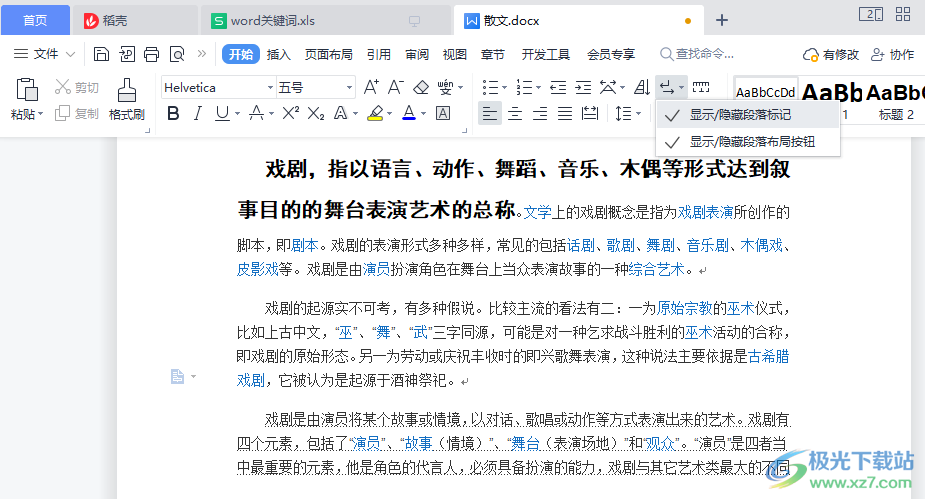
方法步驟
1、第一步,我們先打開WPS然后新建或直接打開一個文檔,在文檔頁面中,我們選中一段文字然后右鍵單擊選擇“字體”選項
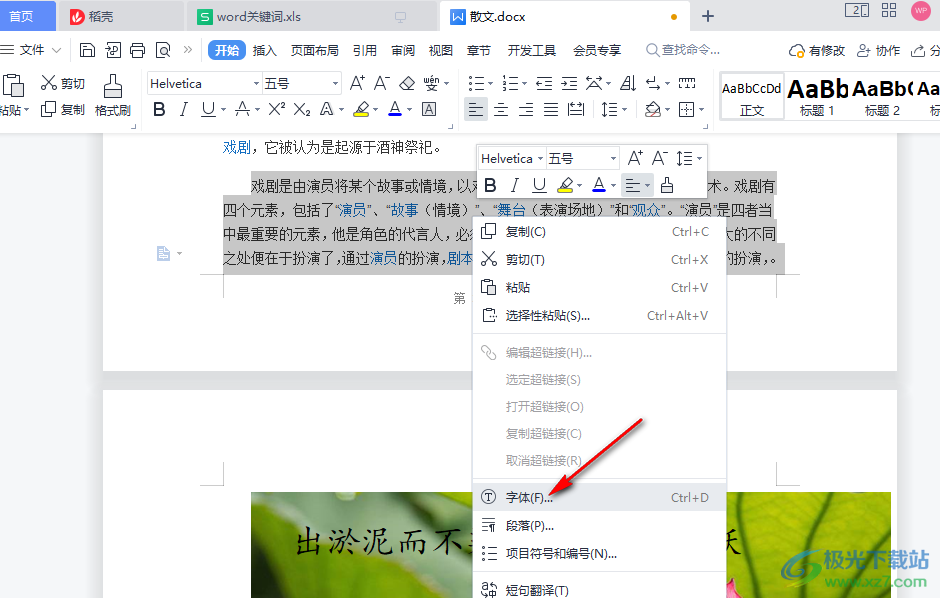
2、第二步,進入字體頁面之后我們將“隱藏文字”選項進行勾選,然后點擊確定,選中的文字就消失了,并且鼠標無法選擇被隱藏的區域
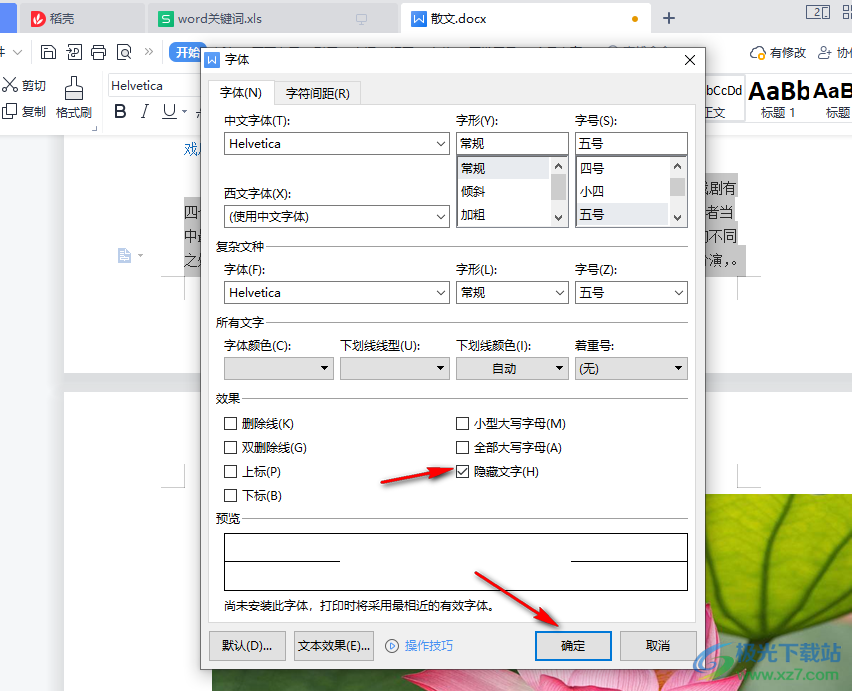
3、第三步,回到文章頁面,我們在工具欄中找到“開始”選項,接著再在子工具欄中找到“顯示/隱藏編輯標記”圖標,點擊打開該圖標
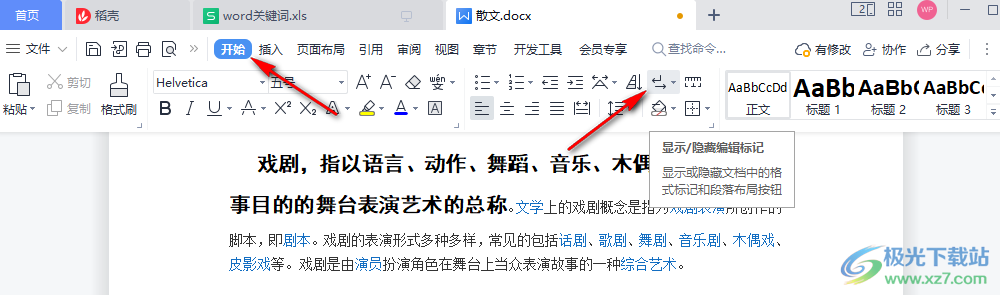
4、第四步,打開該圖標之后我們將“顯示/隱藏段落標記”選項進行勾選,然后在文中就能看到被隱藏的文字和段落標記一同出現了,如果我們不需要段落標記,再將該選項取消勾選即可,此時文字不會再次消失
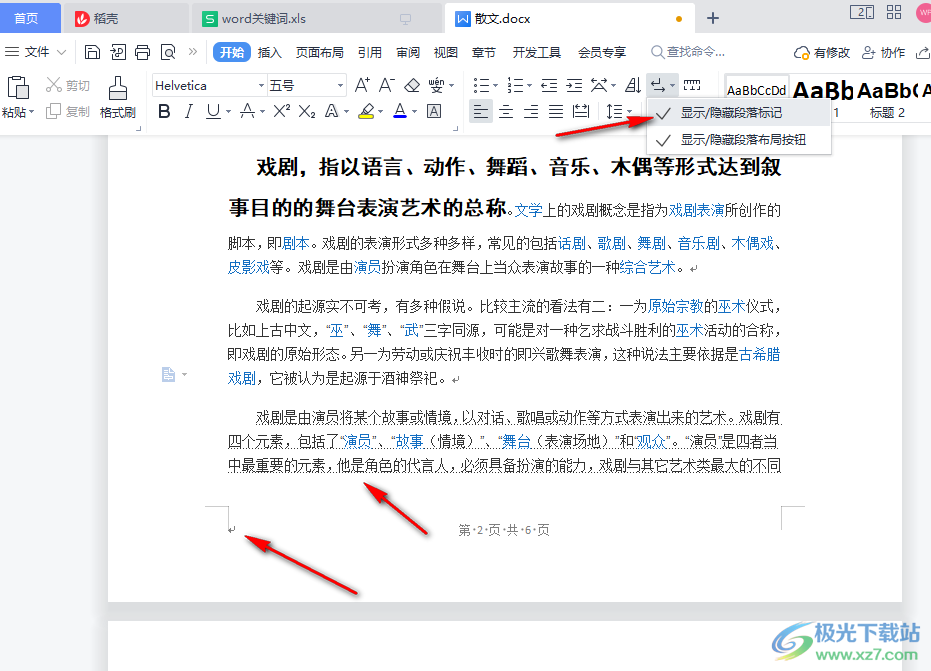
以上就是小編整理總結出的關于WPS Word文檔取消隱藏內容的方法,我們打開WPS的Word文檔然后在開始工具欄中找到“顯示/隱藏編輯標記”圖標,打開該圖標之后我們將“顯示/隱藏段落標記”選項進行勾選即可,感興趣的小伙伴快去試試吧。

大小:240.07 MB版本:v12.1.0.18608環境:WinAll, WinXP, Win7
- 進入下載
相關下載
熱門閱覽
- 1百度網盤分享密碼暴力破解方法,怎么破解百度網盤加密鏈接
- 2keyshot6破解安裝步驟-keyshot6破解安裝教程
- 3apktool手機版使用教程-apktool使用方法
- 4mac版steam怎么設置中文 steam mac版設置中文教程
- 5抖音推薦怎么設置頁面?抖音推薦界面重新設置教程
- 6電腦怎么開啟VT 如何開啟VT的詳細教程!
- 7掌上英雄聯盟怎么注銷賬號?掌上英雄聯盟怎么退出登錄
- 8rar文件怎么打開?如何打開rar格式文件
- 9掌上wegame怎么查別人戰績?掌上wegame怎么看別人英雄聯盟戰績
- 10qq郵箱格式怎么寫?qq郵箱格式是什么樣的以及注冊英文郵箱的方法
- 11怎么安裝會聲會影x7?會聲會影x7安裝教程
- 12Word文檔中輕松實現兩行對齊?word文檔兩行文字怎么對齊?
網友評論